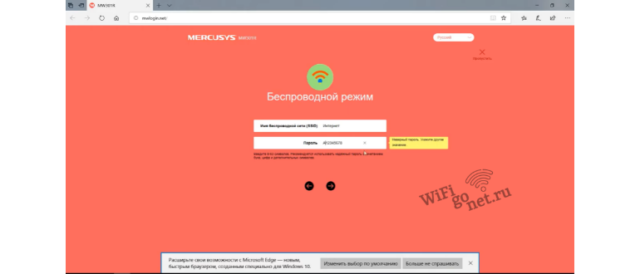Роутер появился уже практически в каждом доме, он прост в использовании, его несложно настроить, зато он очень сильно облегчает жизнь людям, избавляя квартиры от метров спутанных проводов. Однако ни одно устройство не может работать без перебоев вечно, и с вашим интернет-маршрутизатором они тоже могут происходить.
Проблема, когда не работает вай-фай довольно распространенная и может быть следствием различных ошибок, у кого-то не подает признаков жизни LAN-соединение, а у кого-то не работает WAN, у кого-то раздается Wi-Fi, но нет интернет-соединения, а у кого-то не функционирует сама технология Wireless Fidelity.
Содержание
Перебои в работе web-роутера
Не работать роутер может из-за ошибок, появляющихся в процессе его функционирования. Чем дольше работает интернет-маршрутизатор, тем больше вероятность, что в его работе накопится слишком большое количество сбоев, что приведет к проблемам с раздачей интернет-подключения.
Попробуйте перезагрузить ваш интернет-роутер. Для этого воспользуйтесь специальной кнопкой на обратной стороне корпуса устройства или просто отключите его от электропитания на тридцать секунд, а лучше на пару минут. После этого снова включите веб-маршрутизатор и проверьте, не разрешилась ли проблема.
Убедитесь, что кабель, подключенный к сетевому оборудованию не имеет повреждений. В противном случае обрежьте кабель, расположите проводки в верной последовательности и закрепите его в коннекторе.
Также можете попробовать вытащить кабель провайдера из веб-роутера и снова вставить его до характерного щелчка.  Проверьте, не загорелся ли индикатор, указывающий на наличие подключения к Интернету.
Проверьте, не загорелся ли индикатор, указывающий на наличие подключения к Интернету.
Проблемы у провайдера
Если роутер продолжает не раздавать интернет, то обратитесь за помощью в техническую поддержку вашего провайдера. Подробнейшим образом опишите свою проблему и те действия, которые вы уже выполнили, чтобы попытаться самостоятельно избавиться от сбоев.
На стороне провайдера могло случиться многое, из-за чего роутер не работает, а вы не можете спокойно пользоваться веб-подключением. Это могут быть как перебои в работе серверов и другие технические работы, так и то, что вы забыли заплатить за веб-соединение или не выплатили полную сумму вследствие, к примеру, изменения тарифного плана от оператора.
Аппаратные неисправности
Если несмотря на следование вышеописанным инструкциям роутер все еще не раздает интернет, то обратите внимание на световые индикаторы на корпусе web-маршрутизатора.
- Если пропадает интернет на роутере, то взгляните на индикатор в виде земного шара. Он показывает наличие WAN-подключения и должен гореть зеленым цветом.
- Также проверьте, горит ли индикатор Wi-Fi и порты LAN, которые вы используете, если вообще эксплуатируете их.

- Корнем проблемы могут быть неисправности в web-маршрутизаторе, в таком случае скорее всего придется или нести его в ремонтный сервис, или вообще покупать новый.
- Удостоверьтесь, что кнопка распределения Wi-Fi включена, если таковая имеется.
- Измените прошивку интернет-модема. Для этого необходимо найти последнюю версию ПО в Интернете, а потом посредством специальной вкладки в веб-интерфейсе конфигурации указать путь к обновлению и перепрошить устройство.
- Проверить, имеется ли поломка в интернет-маршрутизаторе весьма просто. Достаточно извлечь WAN-кабель и подсоединить его к своему персональному компьютеру. Если web-подключение имеется, то источник перебоев лежит в сетевом оборудовании, в противном случае корнем злоключений скорее всего является или повреждение кабеля, или неполадки со стороны интернет-провайдера.
Неверные настройки Wi-Fi
Иногда роутер не видит интернет из-за того, что конфигурации оборудования сбились, или оно было неправильно настроено с самого начала. В таком случае вам нужно открыть специальный веб-интерфейс, дающий возможность глубже покопаться в параметрах интернет-маршрутизатора.
- Для этого взгляните на нижнюю часть корпуса, где на этикетке вам нужно обнаружить IP-адрес веб-маршрутизатора и логин с паролем от веб-интерфейса.

- Откройте свой браузер и впишите IP в строку URL-адреса и нажмите на Enter.

- В появившиеся поля авторизации введите требующиеся данные.
- С левой стороны найдите раздел «Беспроводной режим» и поищите на разных вкладках этого раздела необходимые параметры.

- Вам нужно убедиться включена ли беспроводная сеть в принципе и поставить галочку около графы «Включить широковещение SSID».
- Возможно, что сигнал не доходит до ноутбука из-за перегруженности канала, из-за чего роутер перестал раздавать интернет. Канал может быть перегружен из-за большого количества других интернет-маршрутизаторов или прочих гаджетов, пользующихся беспроводными сетями. В таком случае в настройках вам достаточно будет изменить канал вещания. Если ваш интернет-роутер поддерживает частоту 5 ГГц, то вам повезло, потому что у вас будет доступ к большему количеству радиоканалов.
Если ничего из вышеописанного не помогло, то есть шанс избавиться от ошибок, сбросив настройки web-маршрутизатора до заводских. Для этого вам нужно найти кнопку «Reset» на WAN-роутере и нажать на нее (часто она немного углублена и, чтобы на нее нажать придется использовать какой-нибудь тонкий предмет).
После отката параметров вам придется заново конфигурировать ваш маршрутизатор и, если вы не уверены, что сможете справиться с этим самостоятельно, то лучше не пользоваться данной возможностью.
Некорректные настройки интернет-адаптера
Причиной, почему роутер не подключается к интернету, может быть не в том, что он не раздает вай-фай, а в том, что на вашем компьютере неисправен сетевой адаптер.
Нажмите сочетание клавиш Windows + R и вставьте команду «ncpa.cpl».
и вставьте команду «ncpa.cpl». Кликните правой кнопкой мыши по «Беспроводной сети» и в контекстном меню выберите опцию «Свойства».
Кликните правой кнопкой мыши по «Беспроводной сети» и в контекстном меню выберите опцию «Свойства». В появившемся окне найдите строчку «IP версии 4 (TCP/IPv4)» и перейдите по ней.
В появившемся окне найдите строчку «IP версии 4 (TCP/IPv4)» и перейдите по ней.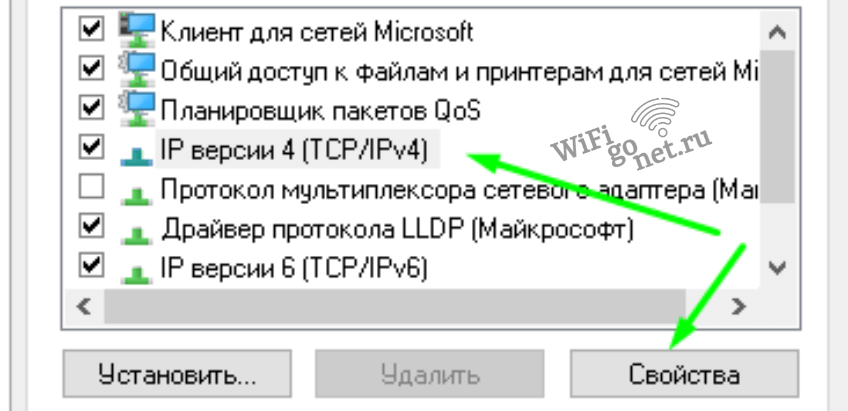
Отметьте галочками пункты «Получить IP-адрес автоматически» и «Получить адрес DNS-сервера автоматически».  Если эти опции уже отмечены, то, наоборот, активируйте ручное получение адресов. В предпочитаемый DNS-сервер впишите четыре восьмерки, это DNS-сервер от Google.
Если эти опции уже отмечены, то, наоборот, активируйте ручное получение адресов. В предпочитаемый DNS-сервер впишите четыре восьмерки, это DNS-сервер от Google.
Можете попытаться обновить драйвера ваших сетевых модулей. Для этого:
- Кликните правой клавишей мыши по меню «Пуск» и перейдите по строке «Диспетчер устройств»
- Разверните шторку «Сетевые адаптеры» и отыщите здесь свой интернет-модуль.
- Нажмите по нему правой кнопкой мыши и откройте «Свойства».
- В появившемся окне перейдите в подраздел «Драйвер» и щелкните по кнопке «Обновить драйвер».

- Выберите пункт «Автоматический поиск драйверов», после чего система сама постарается найти последнюю версию программного обеспечения для веб-модуля.
- Если персональный компьютер ничего не сумеет найти, то можете обратиться к сайту производителя вашего веб-адаптера, особенно, если вы используете внешний интернет-модуль.
Если вы не можете получить веб-подключение на вашем смартфоне, то перейдите в настройки телефона и откройте раздел «Wi-Fi». Там удалите вашу сеть посредством кнопки «Забыть» или «Удалить». После этого попробуйте переподключиться к ней вновь.